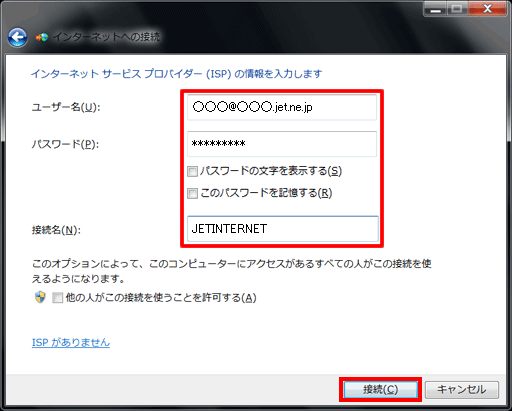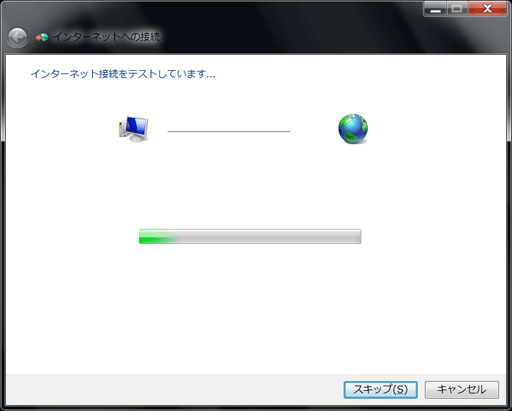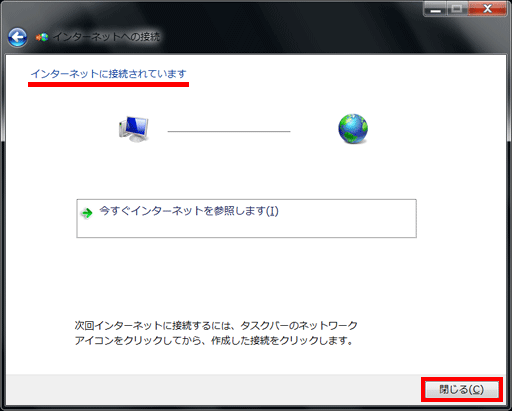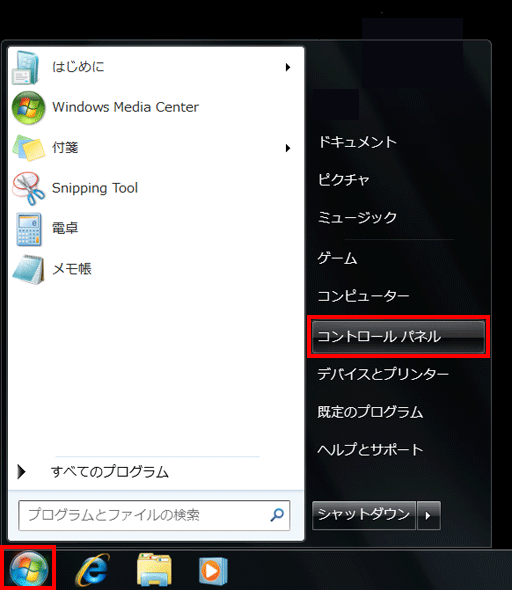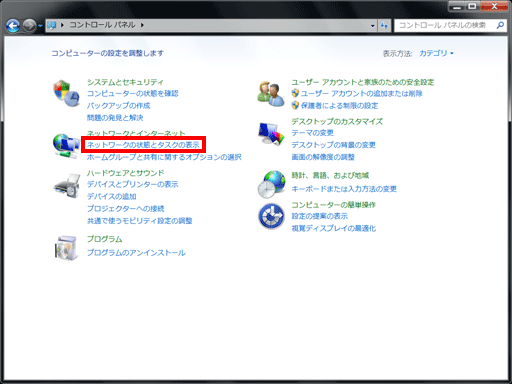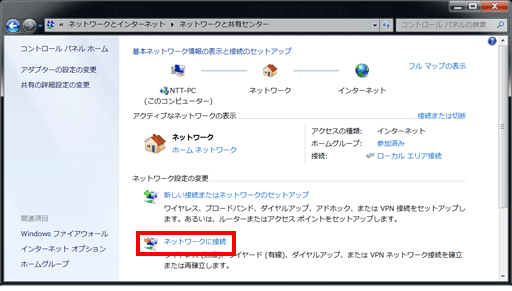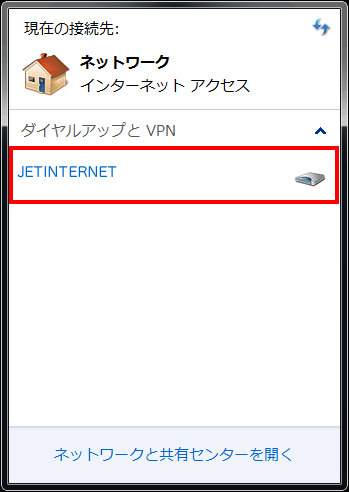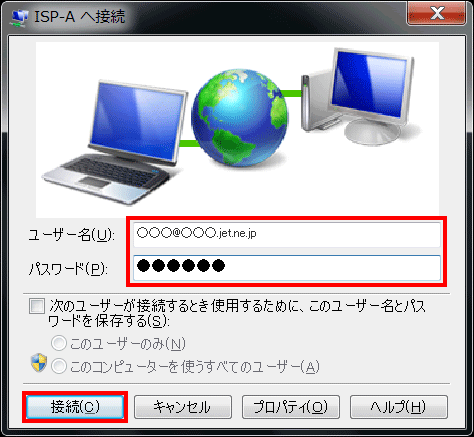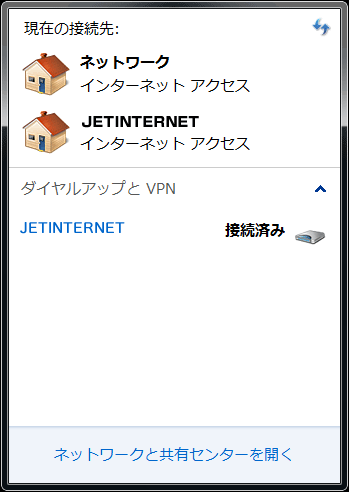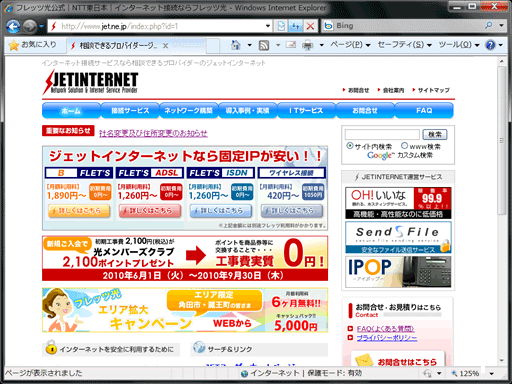インターネット接続サービスなら相談できるプロバイダーのジェットインターネット
表示価格は、特に記載がある場合を除きすべて税抜です。
ホーム > 会員サイト > 各種設定マニュアル > フレッツADSL接続設定/Windows7編
![]()
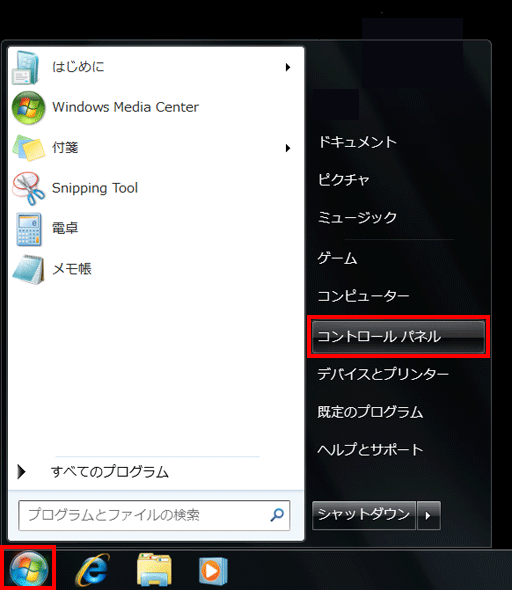
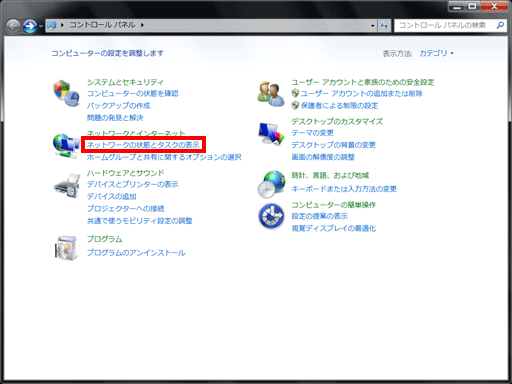
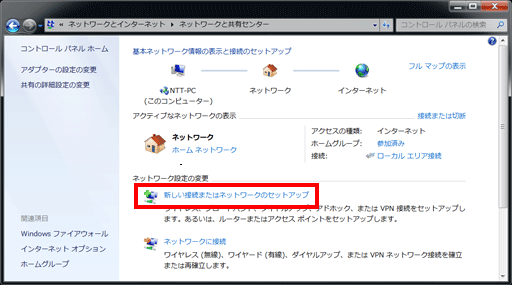
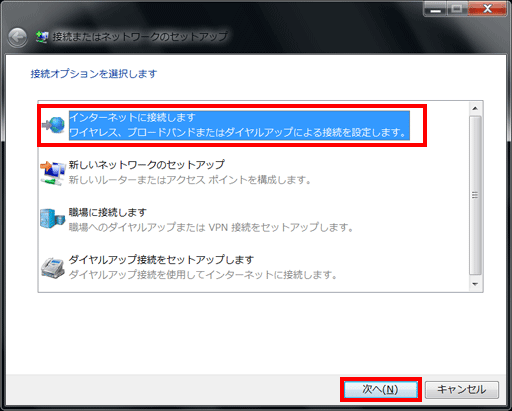
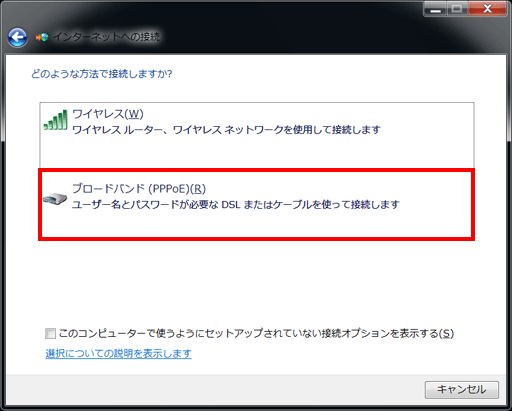
| ユーザー名 | 会員証の「接続ユーザ名」を入力してください。 (例)○○○@○○○.jet.ne.jp |
|---|---|
| パスワード | 会員証の「接続パスワード」を入力して下さい。 (例)password |
| 接続名 | 任意のわかりやすい名前を入力してください。 (例)JETINTERNET |